前言
需求: 现在大家都习惯采用Markdown语法编辑文章,但对于已有的Excel数据,手动转换成Markdown数据比较费事还容易出错,现需实现快速将Excel数据转换为Markdown格式数据。
一、原始Excel数据
如图所示:
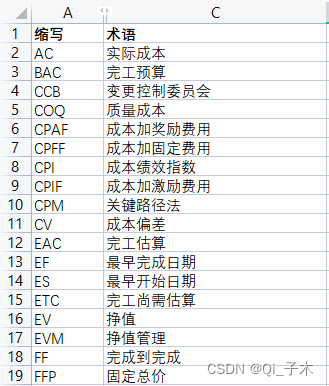
二、转换为Markdown格式
1. 使用Typora软件
先下载并安装Typora软件,详情见Typora安装教程
- 步骤1:打开Typora,新建空白文件

- 步骤2:复制上述Excel表格中的数据,将其粘贴到Typora,这时就会看到Typora软件中自动生成Markdown格式的表格
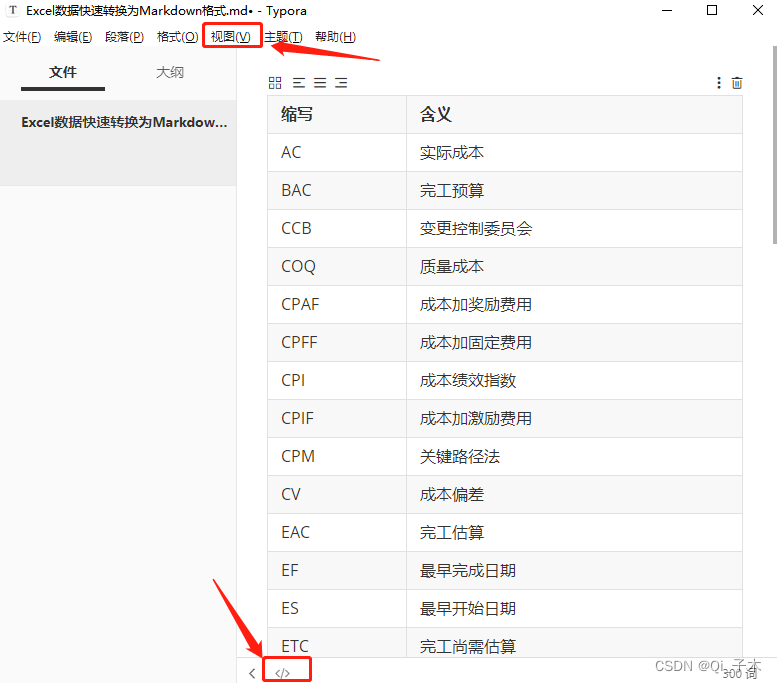
- 步骤3:点击工具栏“视图-源代码模式”,或下方“</>”进入源代码模式,即可获得Markdown格式的内容,你可以在相关文档中使用该文本。
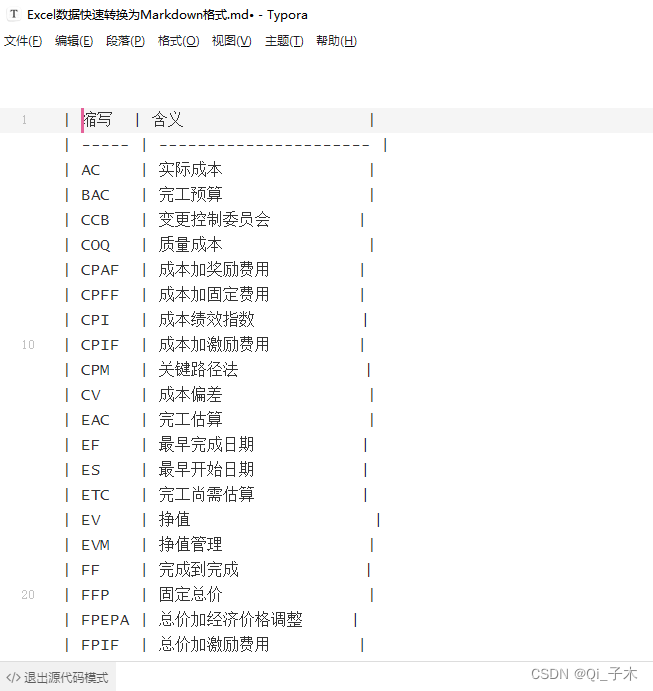
2. 在线转换
步骤1:使用浏览器打开tableconvert官网
TableConvert 是一个在线表格处理神器,支持在线创建、编辑、转换表格。能够转换的格式很多很多,支持 Markdown 表格、CSV、JSON、XML、YAML、SQL、HTML 表格、Excel 和 LaTeX 表格等。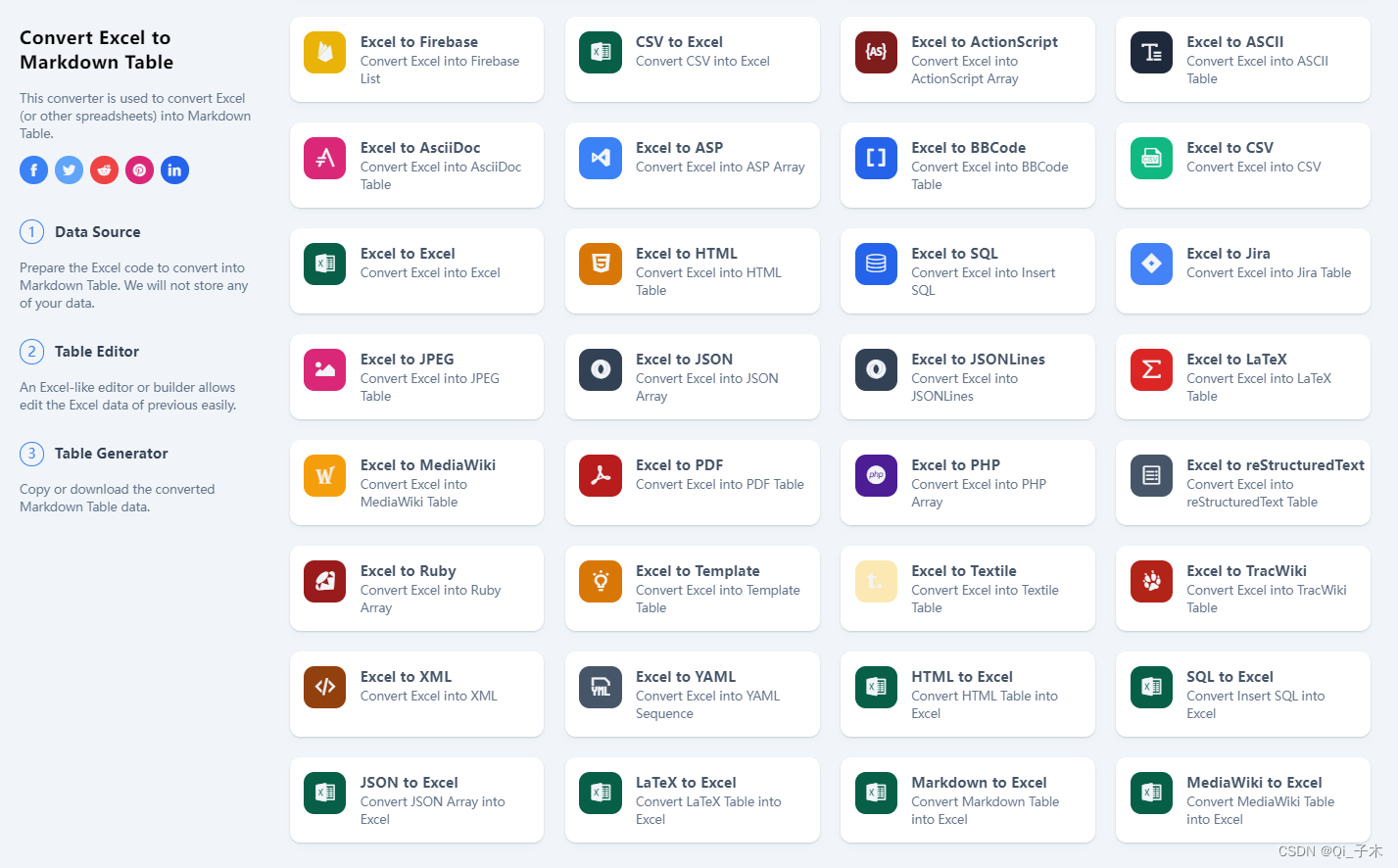
步骤2:1.在Data Source区域,选择数据源类型-“Excel”,2.然后点击“Upload Excel”按钮导入文件;或者从Excel(或其他电子表格程序)复制一系列单元格并将其粘贴到文本框中;又或者直接把文件拖到黑色区域。
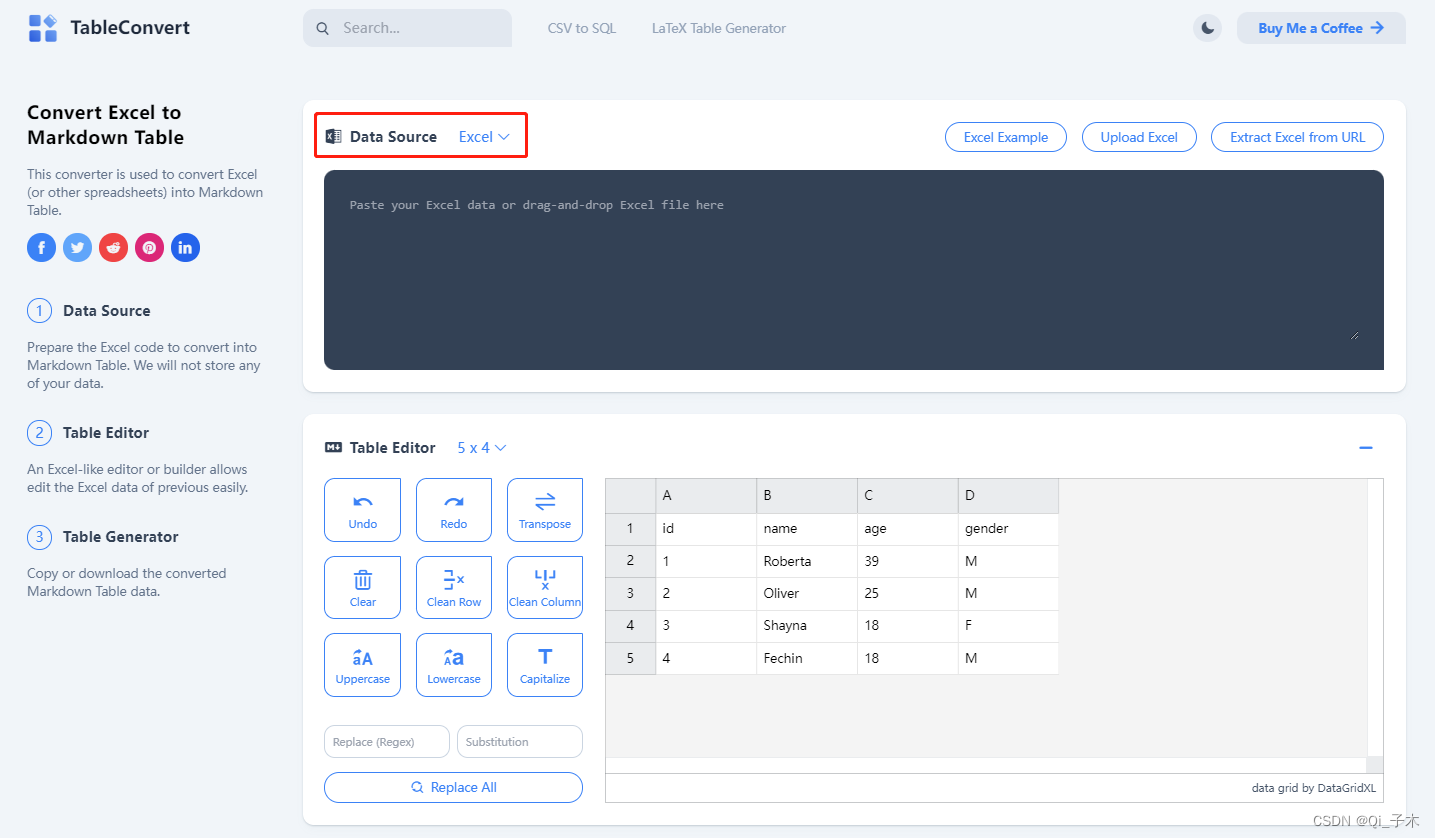
步骤3:在Table Editor区域,可以对表格进行编辑,表格数据会实时同步。
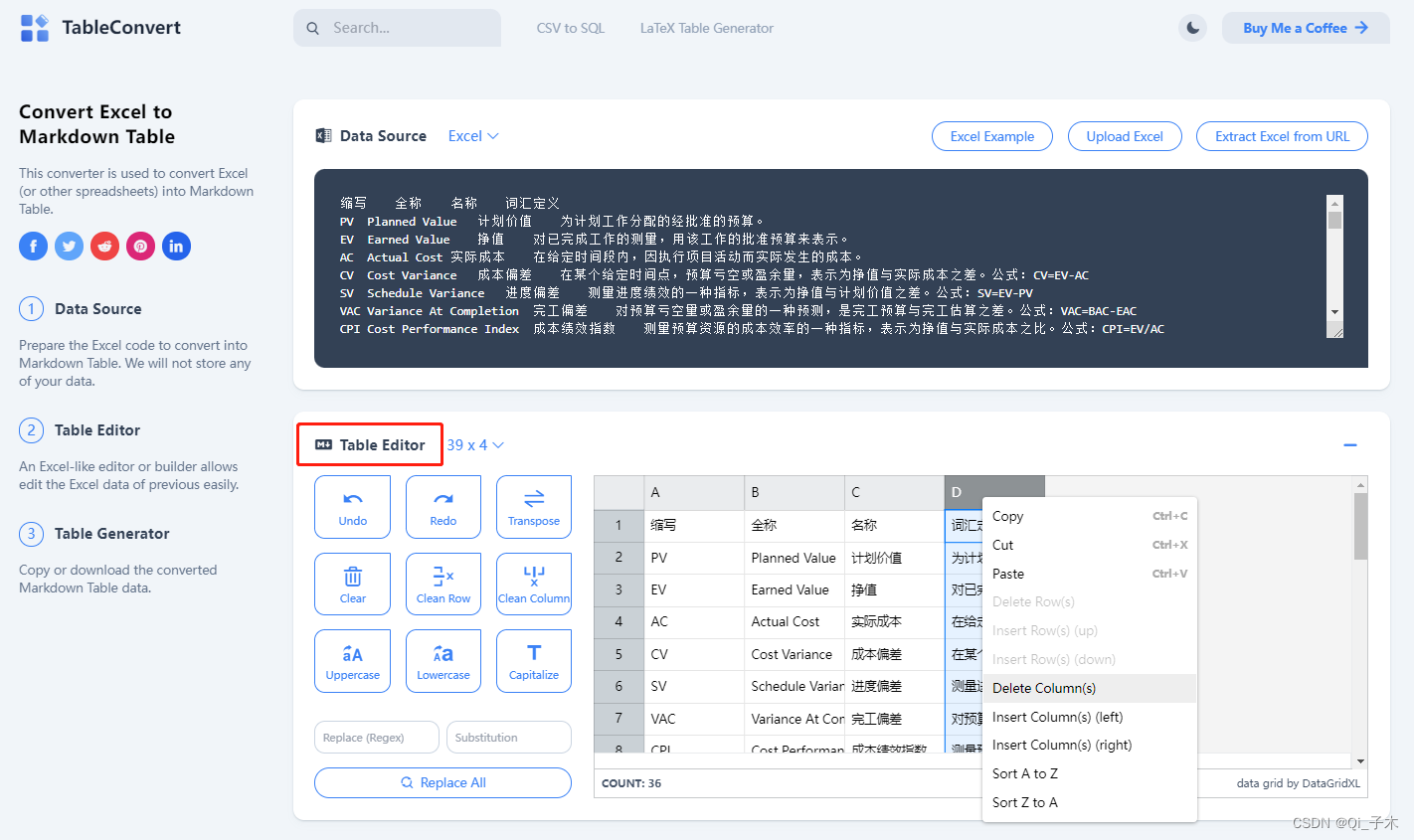
步骤4:(往下拉)在Table generator区域,Excel的内容已导入网站并自动转换为Markdown表格,在“Markdown”选项卡可以看到转换的数据。点击“Copy to Clipboard”按钮将结果复制到剪贴板,或点击“Dowuload”按钮将Markdown文件下载到本地。拿到对应Excel表格的Markdown数据后,你可以在文档中使用该文本了。
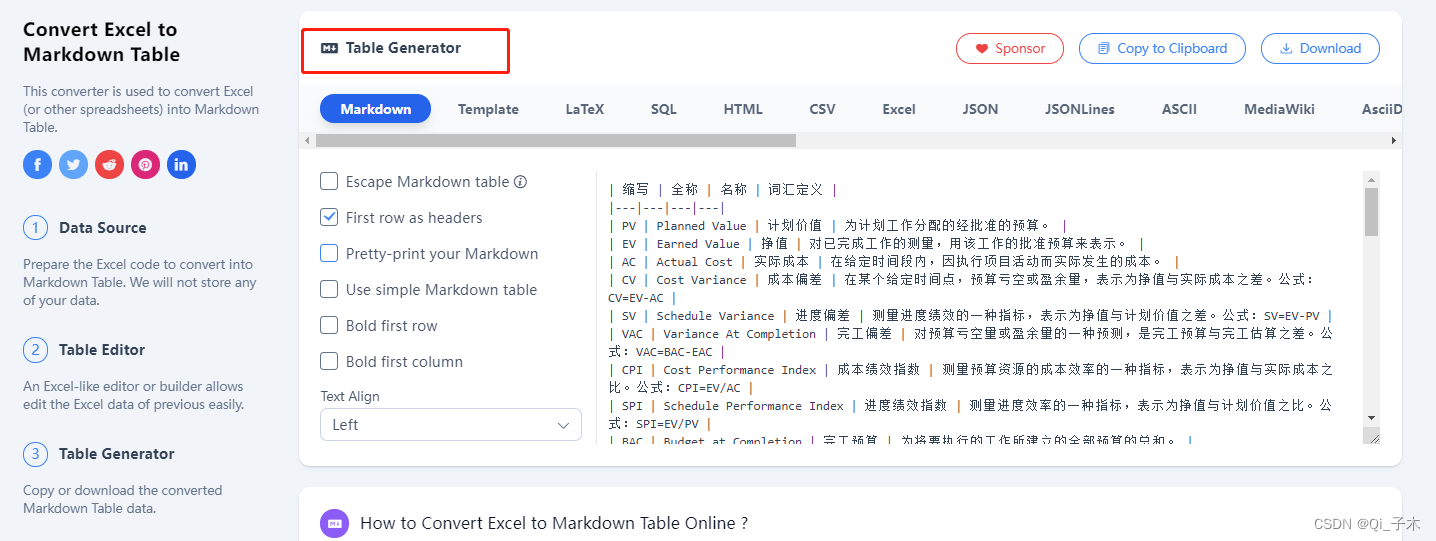
总结
【经验之谈_XXX】系列文章持续更新中……
本文含有隐藏内容,请 开通VIP 后查看